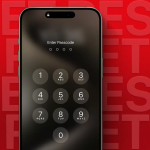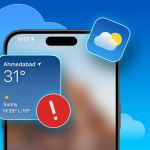Το Instagram σάς επιτρέπει να μοιράζεστε ή να αποθηκεύετε οποιονδήποτε ενδιαφέρον τροχό σε όλες τις πλατφόρμες. Αν και αυτό είναι ένα εύχρηστο χαρακτηριστικό, υπάρχουν φορές που μπορεί να θέλετε να αποθηκεύσετε ένα συγκεκριμένο καρούλι για προβολή εκτός σύνδεσης στο iPhone σας, είτε πρόκειται για κοινή χρήση με φίλους είτε απλώς για φύλαξη. Ενώ το Instagram σάς επιτρέπει πλέον να κατεβάζετε δημόσιους τροχούς, η λήψη ιδιωτικών τροχών εξακολουθεί να μην επιτρέπεται.
Έτσι, για να σας βοηθήσουμε, εδώ είναι ένας λεπτομερής οδηγός για το πώς να κατεβάσετε τα καρούλια Instagram σε ένα iPhone, ανεξάρτητα από το αν είναι από δημόσιο ή ιδιωτικό λογαριασμό.
3 τρόποι για να κατεβάσετε καρούλια Instagram στο iPhone
Υπάρχουν πολλοί τρόποι λήψης κυλίνδρων σε ένα iPhone, ανεξάρτητα από το αν το επιτρέπει ο δημιουργός, από τη χρήση της επίσημης εφαρμογής Instagram έως τη χρήση μιας εφαρμογής τρίτου κατασκευαστή ή μιας συντόμευσης iOS.
Πώς να κατεβάσετε τροχούς χρησιμοποιώντας την εφαρμογή Instagram για iOS
Ξεκινώντας τον Νοέμβριο του 2023, το Instagram τελικά άκουσε τα σχόλια και τις απαιτήσεις της κοινότητας και κυκλοφόρησε την επιλογή λήψης δημόσιων τροχών από την ίδια την επίσημη εφαρμογή. Ωστόσο, για να διατηρήσει υπό έλεγχο το απόρρητο των δημιουργών, το Instagram τους εξουσιοδότησε να επιλέξουν αν θέλουν οι τροχοί τους να έχουν επιλογή λήψης. Επίσης, δεν είναι δυνατή η λήψη τροχών από ιδιωτικούς λογαριασμούς.
Ανοίξτε την εφαρμογή Instagram.
Παίξτε τον τροχό που θέλετε να κατεβάσετε από την ενότητα Ροή, Ανακάλυψη ή Αποθηκευμένες αναρτήσεις της εφαρμογής.
Πατήστε το κουμπί Κοινή χρήση (ιπτάμενο χάρτινο αεροπλάνο) στα δεξιά.
Πατήστε το κουμπί Λήψη στο κάτω μέρος. Εάν η επιλογή Λήψη δεν είναι διαθέσιμη, ο δημιουργός έχει απενεργοποιήσει τη λήψη εξαρχής.
Περιμένετε να ολοκληρωθεί η λήψη και, στη συνέχεια, κατευθυνθείτε στην εφαρμογή Φωτογραφίες για να δείτε τον κύλινδρο που κατεβάσατε.
Πώς να αποθηκεύσετε καρούλια Instagram στο ρολό κάμερας iPhone με μια εφαρμογή τρίτου κατασκευαστή
Όπως αναφέρθηκε, το αν μπορείτε να κατεβάσετε έναν κύλινδρο Instagram είναι στον έλεγχο του δημιουργού. Τι γίνεται λοιπόν αν ο δημιουργός έχει απενεργοποιήσει τη λήψη; Ευτυχώς, υπάρχουν αρκετές εφαρμογές τρίτων, όπως το InSaver, διαθέσιμες στο App Store, τις οποίες μπορείτε να εγκαταστήσετε και να χρησιμοποιήσετε για να κατεβάσετε καρούλια Instagram στο iPhone σας. Δείτε πώς:
Κατεβάστε και εγκαταστήστε την εφαρμογή InstaSave στο iPhone σας.
Ανοίξτε την εφαρμογή Instagram και παίξτε τον κύλινδρο που θέλετε να κατεβάσετε.
Στη συνέχεια, πατήστε το κουμπί Κοινή χρήση και, στη συνέχεια, πατήστε το κουμπί Αντιγραφή συνδέσμου.
Κλείστε την εφαρμογή Instagram και κατευθυνθείτε στην εφαρμογή InstaSave.
Τώρα, επικολλήστε τον αντιγραμμένο σύνδεσμο στη γραμμή αναζήτησης και πατήστε Εύρεση.
Περιμένετε μέχρι η εφαρμογή να βρει τον κύλινδρο. Μόλις το βρει, πατήστε το κουμπί Αποθήκευση για να αποθηκεύσετε τον κύλινδρο του Instagram στο ρολό της κάμερας του iPhone σας.
Πώς να κατεβάσετε τροχούς Instagram χρησιμοποιώντας την εφαρμογή Συντομεύσεις
Εάν η χρήση μιας εφαρμογής τρίτου μέρους ή η μετάβαση σε ιστότοπο τρίτου μέρους κάθε φορά που θέλετε να κατεβάσετε έναν κύλινδρο του Instagram φαίνεται περίπλοκη, μπορείτε να χρησιμοποιήσετε τη συντόμευση R↓Λήψη iOS για να κάνετε τη δουλειά. Επισκεφτείτε τον σύνδεσμο και προσθέστε τη συντόμευση στη βιβλιοθήκη της εφαρμογής Συντομεύσεις. Στη συνέχεια, ακολουθήστε αυτά τα βήματα για να κάνετε λήψη ενός τροχού χρησιμοποιώντας αυτήν τη συντόμευση:
Ανοίξτε την εφαρμογή Instagram και παίξτε τον κύλινδρο που θέλετε να κατεβάσετε.
Πατήστε το κουμπί Κοινή χρήση στα αριστερά και επιλέξτε την επιλογή Κοινή χρήση σε στο κάτω μέρος.
Στη συνέχεια, πατήστε την καρτέλα R↓Λήψη συντόμευσης στο Φύλλο κοινής χρήσης που εμφανίζεται.
Εάν χρησιμοποιείτε αυτήν τη συντόμευση για πρώτη φορά, θα ζητήσει μερικά δικαιώματα. Πατήστε Να επιτρέπεται για να συνεχίσετε.
Περιμένετε να ολοκληρωθεί η διαδικασία λήψης και το καρούλι Instagram θα αποθηκευτεί στο ρολό της κάμερας.